Конвертируйте, редактируйте и сжимайте видео/аудио в более чем 1000 форматах высокого качества.
Пошаговое руководство по созданию слайд-шоу с песней
Добавление музыки в слайд-шоу может мгновенно сделать его более интересным, эмоциональным и запоминающимся. Независимо от того, готовите ли вы презентацию, создаете семейный фотомонтаж или создаете видео для социальных сетей, сочетание визуальных эффектов с правильной песней может поднять весь процесс на новый уровень. К счастью, существует множество способов сделать слайд-шоу с песней. В этом руководстве вы узнаете пошаговые методы создания потрясающих слайд-шоу с музыкой.
Список гидов
Как добавить песню в слайд-шоу в PowerPoint Как легко создать слайд-шоу с песнями на Windows и Mac [iPhone] Как создать слайд-шоу с песнями из воспоминаний [Android] Как создать слайд-шоу с песнями через Google PhotosКак добавить песню в слайд-шоу в PowerPoint
Добавление фоновой музыки к слайд-шоу PowerPoint может существенно повлиять на то, как ваша аудитория воспринимает вашу презентацию. Независимо от того, хотите ли вы чего-то более эмоционального, энергичного или просто увлекательного, хорошо подобранная песня задает тон и усиливает общее впечатление. Тем не менее, это не звучит так, как будто это будет легкой задачей.
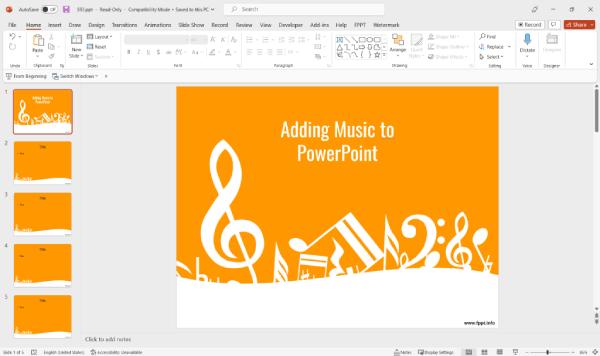
К счастью, PowerPoint позволяет вам вставлять аудиофайлы прямо в слайды всего за несколько щелчков. В следующем разделе вы узнаете, как легко добавить песню в слайд-шоу в PowerPoint — идеально подходит как для повседневного, так и для профессионального использования. Вы можете выполнить следующие шаги, чтобы легко добавить песню в слайд-шоу в PowerPoint:
Шаг 1Запустите PowerPoint на своем компьютере и нажмите кнопку «Вставить» после встраивание видео в PowerPoint.
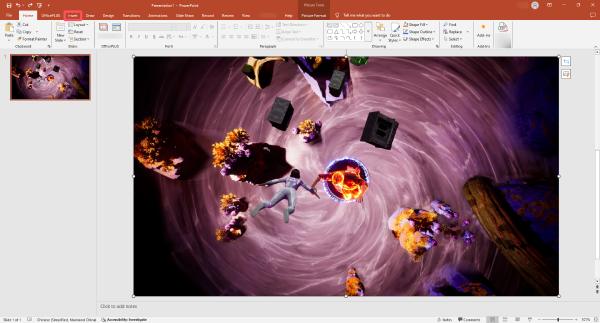
Шаг 2На вкладке «Вставка» нажмите кнопку «Аудио». Затем нажмите кнопку «Аудио на моем ПК...».

Шаг 3Наконец, нажмите, чтобы добавить песню в слайд-шоу. Вы можете нажать кнопку «Воспроизвести», чтобы воспроизвести песню в PowerPoint.
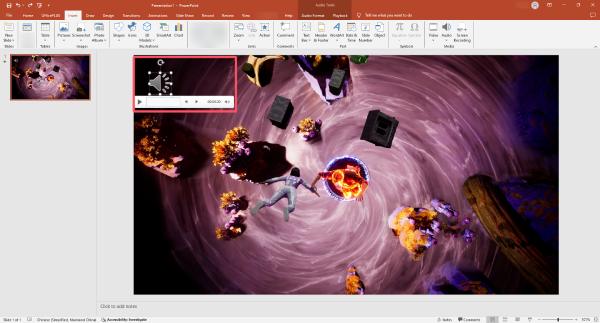
Как легко создать слайд-шоу с песнями на Windows и Mac
Если вы ищете простой, но эффективный способ создания слайд-шоу с песнями на Windows или Mac, 4Easysoft Total Video Converter ваш инструмент. Работая в качестве одного из лучшие создатели слайдшоу— это универсальное программное обеспечение, позволяющее без труда объединять фотографии, видео и любимую фоновую музыку в потрясающие слайд-шоу.

Благодаря удобному интерфейсу и богатым возможностям настройки, таким как фильтры, переходы и аудиосинхронизация, он идеально подходит для пользователей любого уровня подготовки. Вы даже можете экспортировать слайд-шоу в различные форматы для публикации на разных платформах. Не нужно сложное программное обеспечение для редактирования — просто следуйте инструкциям ниже, чтобы создать запоминающееся слайд-шоу с музыкой за считанные минуты!

Быстро и просто создайте слайд-шоу с песнями.
Поддерживает настройку эффекта воспроизведения добавленной музыки.
Перед сохранением выполните предварительный просмотр слайд-шоу с музыкой.
Сохраните слайд-шоу в более чем 600 предустановленных форматах.
100% Безопасный
100% Безопасный
Шаг 1Запустите 4Easysoft Total Video Converter и нажмите кнопку «MV». Затем нажмите кнопку «Добавить файлы», чтобы импортировать файл.
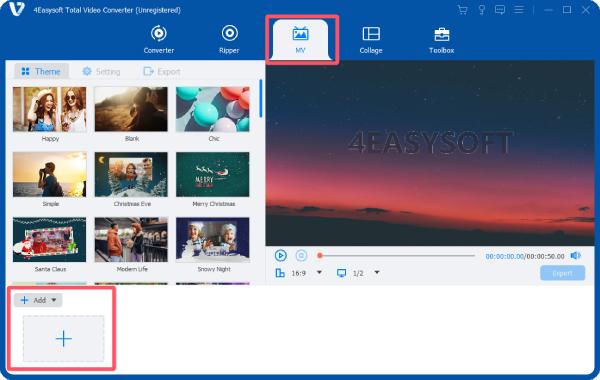
Шаг 2Нажмите кнопку «Настройка». На вкладке «Аудиодорожка» нажмите кнопку «Добавить аудио», чтобы импортировать музыку.
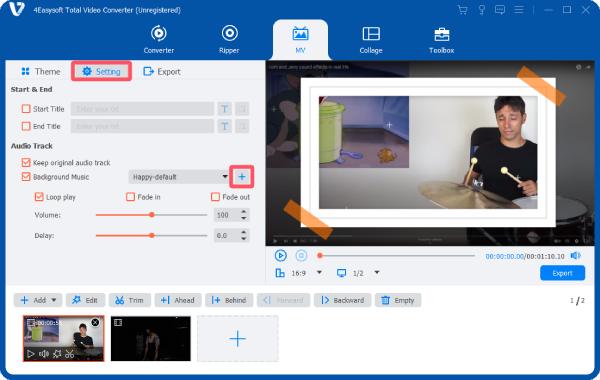
Шаг 3Перед сохранением слайд-шоу с песней можно настроить параметры. Наконец, нажмите кнопку «Экспорт».
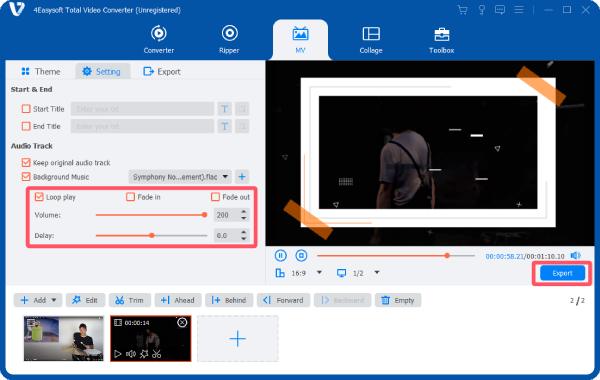
[iPhone] Как создать слайд-шоу с песнями из воспоминаний
Если вы используете iPhone, встроенное приложение Photos делает невероятно простым создание слайд-шоу с песнями с помощью функции Memories. Этот инструмент автоматически собирает фото- и видеоколлекции на основе событий, дат или людей, а также добавляет музыку и переходы для создания отточенного слайд-шоу.
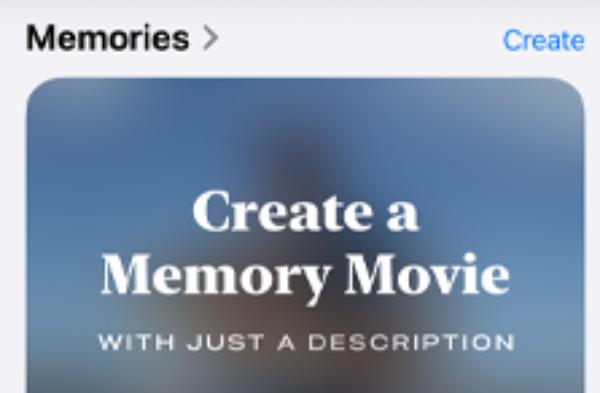
Вы можете настроить вид, продолжительность и фоновую музыку в соответствии со своими предпочтениями. Хотите ли вы создать душевное слайд-шоу о поездке или забавный обзор выходных, Memories предлагает простой способ объединить ваши любимые моменты с соответствующим саундтреком — и все это прямо с вашего iPhone, без необходимости установки дополнительных приложений.
Шаг 1Запустите приложение «Фотографии» на своем iPhone, нажмите кнопку «Выбрать», чтобы выбрать фотографии для создания слайд-шоу.
Шаг 2Нажмите кнопку «Еще», а затем нажмите кнопку «Воспроизвести как слайд-шоу».
Шаг 3Нажмите кнопку «Добавить музыку», чтобы выбрать песню в качестве фоновой музыки для слайд-шоу.
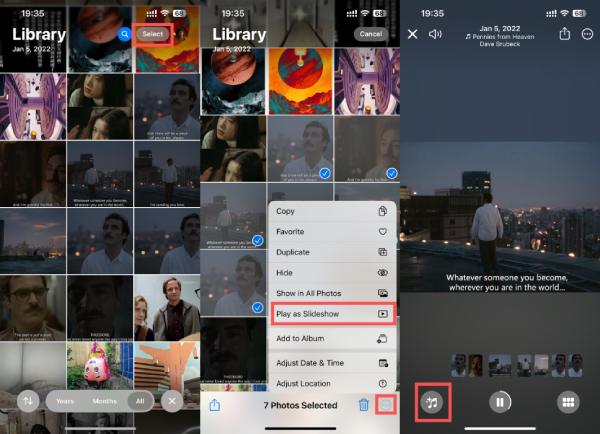
[Android] Как создать слайд-шоу с песнями через Google Photos
Для пользователей Android Google Photos предлагает удобный и понятный способ создания слайд-шоу с песнями. Всего за несколько нажатий вы можете выбрать любимые фотографии и видео, расположить их в желаемом порядке и добавить фоновую музыку, чтобы все оживить. Вы можете использовать Google Photos для сделать слайд-шоу для TikTok и так далее.
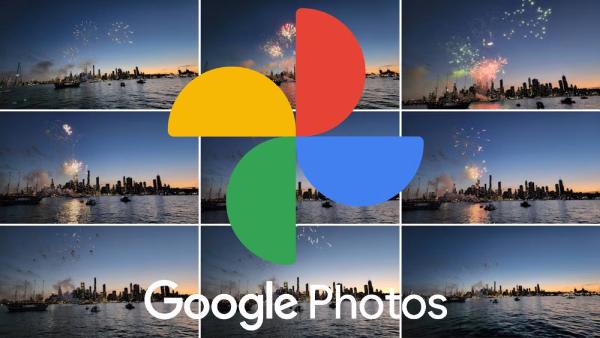
Хотя встроенный инструмент для создания фильмов предлагает меньше возможностей настройки по сравнению с профессиональными приложениями, он идеально подходит для создания быстрых и содержательных слайд-шоу на ходу. Хотите ли вы поделиться воспоминаниями о поездке или отпраздновать особое событие, Google Photos позволяет легко превратить ваши медиа в историю, которой можно поделиться, с музыкой.
Шаг 1Запустите Google Фото на своем телефоне Android и выберите фотографии для создания слайд-шоу с песней.
Шаг 2Нажмите и проведите пальцем, чтобы изменить длительность показа каждой фотографии на временной шкале.
Шаг 3Нажмите кнопку «Заметка», а затем кнопку «Музыкальная тема», чтобы добавить песню в слайд-шоу.
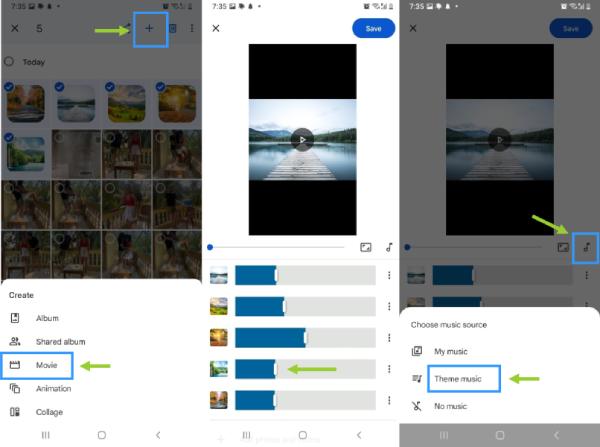
Заключение
Создание слайд-шоу с песней — это простой, но мощный способ сделать ваши фотографии и видео более интересными и эмоциональными. Используете ли вы PowerPoint, настольное программное обеспечение, онлайн-инструменты или мобильные приложения, есть решение для любых потребностей и устройств. Среди них, если вы хотите сделать слайд-шоу с песнями, создавая лучшие эффекты, вы можете скачать и попробовать 4Easysoft Total Video Converter бесплатно прямо сейчас!
100% Безопасный
100% Безопасный


